Tìm kiếm
Music
Hướng dẫn cài đặt tổng đài Grandstream UCM61xx (UCM6102, UCM6104, UCM6108, UCM6116)
DuyMinh Software :: Electronics - M&E Forum :: PABX - Private Automatic Branch Exchange - Viba - BTS - GSM - 3G - IpTV
Trang 1 trong tổng số 1 trang
 Hướng dẫn cài đặt tổng đài Grandstream UCM61xx (UCM6102, UCM6104, UCM6108, UCM6116)
Hướng dẫn cài đặt tổng đài Grandstream UCM61xx (UCM6102, UCM6104, UCM6108, UCM6116)
Hướng dẫn cài đặt tổng đài Grandstream UCM61xx (UCM6102, UCM6104, UCM6108, UCM6116)
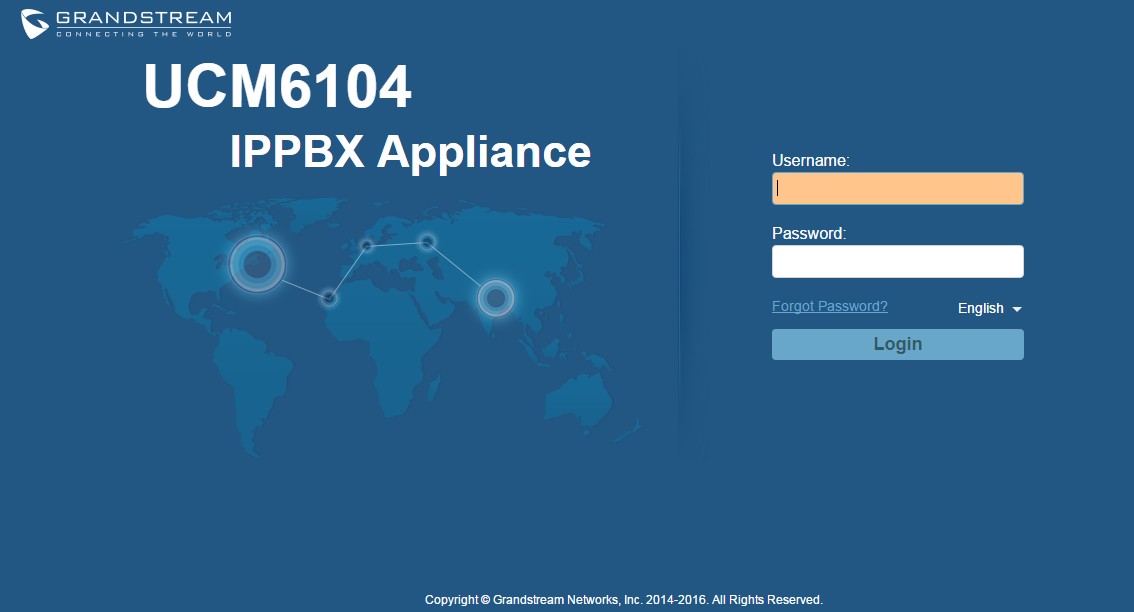
1. Đăng nhập hệ thống tổng đài IP, Cài đặt địa chỉ IP tĩnh cho tổng đài, Đổi password đăng nhập hệ thống, Cài đặt múi giờ
a. Đăng nhập tổng đài
Ngay sau khi cắm nguồn điện vào và cắm cổng mạng vào bạn sẽ thấy địa chỉ IP của tổng đài hiển thị lên màn hình,
Ta dùng trình duyệt bất kỳ gõ vào địa chỉ IP của tổng đài với user/pass đăng nhập ban đầu: admin/admin
b. Thay đổi địa chỉ IP của tổng đài
Với tổng đài ta bắt buộc phải đặt địa chỉ IP tĩnh, để đảm bảo địa chỉ ip này không bị thay đổi khi khởi động lại
Sau khi đổi song ta save lại, reboot tổng đài và đăng nhập với địa chỉ IP mới như hình sau
network setting grandstream
c. Đổi password đăng nhập
Vào Setting -> Change password -> ta đánh password cũ và nhập password mới cần đổi
(Chú ý: khi đổi password các bạn thận cẩn thận, vì nếu nhập xong không nhớ thì chỉ có nước reset tổng đài về mặc định)
d. Cài đặt ngày giờ (Việc cài đặt này rất quan trọng, nó giúp cho các bạn phân múi giờ làm việc 1 cách chính xác nhất)
Vào Setting -> Time setting -> Cài như hình vẽ dưới -> Sau khi cài xong thì bạn nhìn lên góc phải màn hình xem ngày giờ hiển thị chuẩn không nhé.
auto time update grandstream
2. Thiết lập dải số máy lẻ sử dụng cho trong tổng đài (Tức là cho phép tạo các số máy lẻ trong dải này).
Vào PBX -> Internal options -> General
internal options grandstream
3. Khai báo máy lẻ, Cấu hình máy lẻ tự động cho điện thoại IP,
a. Khai báo từng máy lẻ
Vào PBX -> Basic/ Call routs -> Extension -> Create new sip extension:
sip extension grandstream
b. Khai báo dải máy lẻ tự động
Vào PBX -> Basic/ Call routs -> Extension -> Create new sip extension:
khai bao may le grandstream
c. Cấu hình tự động điện thoại IP cho từng máy lẻ
Tổng đài IP Grandstream cho phép gán máy lẻ vào từng địa chỉ MAC điện thoại, tức là không phải vào cài đặt từng điện thoại 1, ta chỉ cần gán địa chỉ MAC của điện thoại với bất kỳ số nào ta cần
Vào PBX -> Basic/ Call routs -> Zero config
4. Khai báo nhóm máy lẻ cùng nhóm để cướp chuông (Chuông đang kêu máy khác ta chỉ cần bấm ** để nghe điện thoại)
Vào Basic -> Call Feature -> Call Pickup
may-le-cung-nhom-grandstream
5. Khai báo đường vào bưu điện, khai báo siptrunk FPT, siptrunk CMC, 1800,1900,
a. Khai báo trung kế Analog (Khai báo các line điện thoại từ bưu điện)
Vào PBX -> Basic/ Call routs -> Analog Trunk -> Create new Analog Trunk:
sip trunk grandstream
b. Khai báo trung kế SIPtrunk của FPT, CMC, Viettle, VNPT, 1800…, 1900
Vào PBX -> Basic/ Call routs -> Analog Trunk -> Create VoIP trunk -> Create new Siptrunk
new-sip-trunk-grandstream
Nếu kết nối thành công thì trạng thái Status sẽ hiển thị xanh tươi roi rói các bạn nhé như sau:
status-grandstream
6. Khai báo gọi đến (Đổ chuông trực tiếp máy lẻ, vào lời chào, đổ chuông theo nhóm, đổ chuông theo múi giờ…)
Vào PBX -> Basic/ Call routs -> Inbount routs -> Creat New inbount Rule:
Chu trình làm việc, khi gọi đến hệ thống ưu tiên đổ chuông ở Lựa Chọn Số 1 trước, tức là kiểm tra các điều kiện múi giờ trước, nếu không thỏa mãn thì mới đổ chuông ở Lựa Chọn Số 2
inbound-rule-setup-grandstream
a. Cách thiết lập múi giờ làm việc
time-work-setup-grandstream
time-condition-setup-grandstream
b. Các chế độ gọi vào tổng đài
inbound-setup-grandstream
Có nhiều chế độ gọi vào nhưng thông thường quan tâm chính đến 3 kiểu gọi vào là
– Extension: Các cuộc gọi vào sẽ đổ chuông trực tiếp vào máy lẻ
– Queue: Các cuộc gọi vào sẽ đổ chuông vào 1 nhóm các máy lẻ với quy luật đổ chuông tùy chọn
– IVR: Các cuộc gọi vào sẽ nghe lời chào rồi bấm các chức năng yêu cầu (Cái này làm được như 1080…)
c. Khai báo đổ chuông nhóm máy lẻ
Vào PBX -> Call feature -> Call Queue -> Create New Queue:
goi-tong-dai-setup-grandstream
Tạo xong bước này rồi quay lại bước b ở trên để chọn đổ chuông vào nhóm Queue với tên vừa tạo
d. Khai báo đổ chuông vào lời chào
* Tạo lời chào: Có 2 phương án ghi âm lời chào
+ Ghi âm trực tiếp qua máy lẻ:
Vào PBX -> Internal Option -> IVR Promt -> Record New IVR promt:
ivr-record-setup-grandstream
+ Ghi âm vào PC, chuyển đổi sang định dạng GSM file rồi upload lên tổng đài (Phương án này cho phép ta có thể ghép nhạc nền cho lời chào, tạo lời chào chuyên nghiệp hơn)
Vào PBX -> Internal Option -> IVR Promt -> Upload IVR promt -> Chọn file cần upload lên rồi upload
Chương trình convert file từ file WAV sang file GSM download tại:
* Tạo cây lời chào
Vào PBX -> Call Feature -> IVR -> Create New IVR như sau:
tao-loi-chao-setup-grandstream
Quy lại Bước b để chọn chế độ đổ chuông vào cây lời chào vừa tạo
7. Khai báo gọi ra, thiết lập gọi ra từ nhóm máy lẻ bất kỳ trên nhóm trung kế bất kỳ,
Ta có thể tạo nhiều nhóm trung kế bưu điện và khi gọi ra thì mỗi nhóm máy lẻ được gọi ra chỉ trên 1 nhóm trung kế nhất định:
Vào PBX -> Basic/ Call Routs -> Outbound Call Routes -> Create New Outbount Rule
outbound-setup-grandstream
8. Kích hoạt ghi âm (Kích hoạt ghi âm cho đường vào, kích hoạt ghi âm máy lẻ),
a. Ghi âm điện thoại cho máy lẻ
Vào PBX -> Basic/ Call Routes -> Extension -> Kích vào máy lẻ cần ghi âm -> Tại mục Auto record -> đánh dấu tích chọn vào sau đó save lại là ok
b. Ghi âm trên đường vào bưu điện
Vào PBX -> Basic/ Call Routes -> Chọn Analog Trunk (Hoặc Voip Trunk) ->chọn trung kế cần ghi âm -> Tại mục Auto record -> Tích đánh dấu vào để ghi âm
c. Kiểm tra nghe lại file ghi âm
Bấm Status -> CDR -> Recording file -> Các file ghi âm sẽ được list tại đây
Chú ý: Bộ nhớ trong tổng đài có 4Gbyte để lưu file ghi âm, trường hợp nếu muốn dung lượng lớn hơn ta mua thẻ nhớ cắm vào trên tổng đài hoặc ổ cứng HDD cắm vào cổng USB trên tổng đài để lưu file ghi âm (Tổng đài có hỗ trợ khe cắm thẻ nhớ và 1 cổng USB để kết nối ổ cứng ngoài)
9. Tạo nhạc chờ cho tổng đài với nhạc chờ tùy chọn
Nhạc chờ này có tác dụng khi có cuộc gọi đến, chuyển máy, khi thoại hội nghị….
Vào PBX -> Internal option -> vào Music on hold -> Upload file nhạc chờ tùy chọn lên tổng đài, xóa các bản nhạc chờ khác ở bên dưới list nhé
(Chú ý: chuẩn file dạng GSM nhé)
10. Tạo phòng họp thoại hội nghị nhiều bên
a. Tạo phòng họp
Vào PBX -> Call Feature -> Conference -> Create New Conference
conference-bridge-setup-grandstream
b. Cách thiết lập cuộc họp
– Mời người tham gia họp như hình sau:
creat-conference-setup-grandstream
– Mọi người tự động gọi vào số phòng họp (Ví dụ số trên là 6300)
– Nếu người từ bên ngoài gọi vào qua lời chào rồi bấm số phòng họp (ví dụ 6300) hoặc qua lễ tân nhờ chuyển máy vào số phòng họp là 6300
(Tham khảo các dòng: Điện thoại hội nghị)
11. Cách mở cổng để kết cho phép các máy lẻ từ ngoài internet kết nối vào tổng đài.
Yêu cầu phải có IP tĩnh và đường cáp quang để chất lượng thoại được tốt nhất
a. Open port trên tổng đài
b. Mở cổng trên modem (Nat port trên modem)
c. Ứng dụng,
Cho phép các khách hàng có 1 trung tâm và nhiều cửa hàng vệ tinh, hoặc các nhân viên thường xuyên di chuyển bên ngoài, ta có thể cho phép mỗi nhân viên là 1 máy lẻ cài trên di động để thiết lập cuộc gọi nội bộ
12. Cài đặt máy lẻ lê PC hoặc trên Smartphone (như Samsung hoặc Apple)
a. Cài đặt trên PC.
Tải phần mềm dành cho PC tại: Phần mềm gọi điện trên máy tính
Sau khi cài đặt hoàn thành bật lên đăng ký key theo bộ cài ta được giao diện sau:
goi-dien-thoai-tren-may-tinh-setup-grandstream
Màn hình hiển thị như sau:
laptop-call-setup-grandstream
b. Cài đặt trên Smart phone
Bạn vào google play hoặc Apple store tìm phần mềm tên là “Zoiper” tải về và cài đặt lên trên smart phone của mình
Trên màn hình nền của điện thoại hiển thị biểu tượng đỏ đỏ với tên “Zoiper” các bạn bật chương trình này lên -> Chọn Config -> Acounts -> Add account -> Chọn SIP và điền thông tin máy lẻ tương tự như sau:
zoiper-setup-grandstream
Chú ý mạng wifi của điện thoại phải thông được với tổng đài IP nhé hoặc kết nối từ ngoài vào qua IP public thì IP public này phải thông được vào tổng đài
13. Kết nối tổng đài IP với thiết bị cắm SIM SGM để giảm cước phí di động
14. Kết nối thêm trung kế gắn ngoài GXW4104, GXW4108
15. Kết nối máy lẻ bất kỳ đâu trên internet vào tổng đài làm máy lẻ nội bộ
16. Cài đặt nhận fax tự động -> chuyển bản fax vào email
17. Update firmware, Lưu trữ (backup) và khôi phục các cài đặt cấu hình tổng đài
[You must be registered and logged in to see this link.]
***********************************************************************************
Hướng dẫn cài đặt tổng đài IP Grandstream UCM61xx/62xx
Hướng dẫn cài đặt tổng đài IP Grandstream UCM6102/6202, UCM6104/6204, UCM6108/6208, UCM6116, UCM6510
1. Đăng nhập tổng đài IP, Cài đặt địa chỉ IP, Đổi Password, Cài ngày giờ
a. Đăng nhập tổng đài
Ngay sau khi cắm nguồn điện vào và cắm cổng mạng vào bạn sẽ thấy địa chỉ IP của tổng đài hiển thị lên màn hình,
Ta dùng trình duyệt bất kỳ gõ vào địa chỉ IP của tổng đài với user/pass đăng nhập ban đầu: admin/admin
b. Cài đặt địa chỉ IP của tổng đài,
Với tổng đài ta bắt buộc phải đặt địa chỉ IP tĩnh, để đảm bảo địa chỉ ip này không bị thay đổi khi khởi động lại
Sau khi đổi xong ta save lại, reboot tổng đài và đăng nhập với địa chỉ IP mới như hình sau:
Cài đặt tổng đài IP
c. Đổi password đăng nhập hệ thống
Vào Setting -> Change password -> ta đánh password cũ và nhập password mới cần đổi
(Chú ý: khi đổi password các bạn thận cẩn thận, vì nếu nhập xong không nhớ thì chỉ có nước reset tổng đài về mặc định)
d. Cài đặt ngày giờ (Việc cài đặt này rất quan trọng, nó giúp cho các bạn khi xem lịch sử cuộc gọi hay nghe file ghi âm sẽ biết chính xác thời gian nào)
Vào Setting -> Time setting -> Cài như hình vẽ dưới:
Cài đặt múi giờ
2. Cài đặt chế độ đặt số máy lẻ bất kỳ từ 00-999
Vào PBX -> Internal options -> General -> đánh dấu vào ô đỏ như bên dưới, sau bước này cho phép ta tạo số máy lẻ bất kỳ từ 00->9999
Cài đặt tổng đài Grandstream
3. Tạo số máy lẻ và cài vào IP phone
a. Tạo máy lẻ độc lập
Vào PBX -> Basic/ Call routs -> Extension -> Create new sip extension:
Cài đặt tổng đài Grandstream 1
b. Khai báo 1 dải máy lẻ tự động,
Vào PBX -> Basic/ Call routs -> Extension -> Create new sip extension:
Như hình sau ta cài 1 dải 50 số máy lẻ bắt đầu từ 100, các mục khác các bạn nên chọn như hình khoanh đỏ
Cài đặt tổng đài Grandstream 2
c. Cài đặt số máy lẻ vào điện thoại IP
Trên điện thoại IP bạn xem địa chỉ ip của máy là bao nhiêu -> dùng trình duyệt đánh địa chỉ ip đó vào với user/pass = admin/admin
- Lấy tài khoản số máy đã tạo ở bước 3a (b) ở trên để gán vào máy IP phone, 1 số máy lẻ bắt buộc cần có 3 thông số để cài đặt vào điện thoại là:
+ Số máy lẻ (extension)
+ Password của máy lẻ đó
+ Địa chỉ IP của tổng đài
- Vào mục account trên điện thoại IP để khai báo số như sau, chú ý các mục khoanh đỏ phải điền vào chính xác
Khai báo máy lẻ ip
4. Khai báo nhóm máy lẻ để cướp chuông khi chuông đang đổ ở máy khác (Bấm *
Vào Basic -> Call Feature -> Call Pickup
Nhóm cướp chuông
5. Khai báo đường vào bưu điện
a. Khai báo trung kế (đường vào bưu điện) Analog,
Vào PBX -> Basic/ Call routs -> Analog Trunk -> Create new Analog Trunk:
Khai báo đường vào bưu điện
b. Khai báo trung kế SIPtrunk của FPT, CMC, Viettle, VNPT, 1800..., 1900....
Vào PBX -> Basic/ Call routs -> Analog Trunk -> Create VoIP trunk -> Create new Siptrunk (Địa chỉ IP kết nối do nhà cấp số cung cấp)
Khai báo trung kế SIP
Nếu kết nối thành công thì trạng thái Status sẽ hiển thị xanh tươi roi rói các bạn nhé như sau:
Trạng thái kết nối
6. Cài đặt gọi đến
Vào PBX -> Basic/ Call routs -> Inbound Routes -> Creat New inbount Rule:
a. Thiết lập gọi đến là giờ làm việc và giờ nghỉ: Ta có ví dụ cụ thể sau:
* Giờ làm việc (vùng khoanh đỏ):
+ Thứ 2 đến thứ 6: từ 7h30->17h30
+ Thứ 7: Từ 7h30 -> 12h00
+ Ta có thể thêm nhiều múi giờ bằng cách bấm hình dấu + để thêm
=> Thì cuộc gọi đổ vào nhóm queues: GiờLàm_KD
* Hết giờ làm việc (vùng khoanh xanh): là giờ không phải múi giờ trên thì đổ vào nhóm bảo vệ: Hếtgiờ_Bao_ve
Tổng đài UCM2
b. Các chế độ gọi vào tổng đài
Tổng đài UCM3
Như hình ta thấy có rất nhiều chế độ gọi vào nhưng thông thường quan tâm chính đến 4 kiểu gọi vào sau
- Extension: Các cuộc gọi vào sẽ đổ chuông trực tiếp vào máy lẻ (đổ vào lễ tân)
- Ring Group: Đổ chuông vào nhóm máy lẻ, Tạo Ring group
+ Bước 1: Vào Call features -> Ring Group: Tạo nhóm máy trong Ring Group
+ Bước 2: Vào Pbx -> Inbound Routes -> Ring Group chọn nhóm tạo ở bước 1
- Queue: Các cuộc gọi vào sẽ đổ chuông vào 1 nhóm các máy lẻ với quy luật đổ chuông tùy chọn
+ Bước 1: Vào Call features -> Call Queues: Tạo nhóm máy trong nhóm Queues
+ Bước 2: Vào Pbx -> Inbound Routes -> chon Queues và chọn nhóm tạo ở bước 1
- IVR: Khách hàng gọi vào sẽ nghe lời chào rồi bấm máy lẻ người cần gặp
+ Bước 1: Vào Internal Options -> Custom Promt -> Ghi file lời chào qua điện thoại hoặc upload file lời chào ghi sẵn từ máy tính
+ Bước 2: Vào Call features -> IVR -> tạo cây lời chào với lời chào tạo ở bước 1
+ Bước 3: Vào Pbx -> Inbound Routes -> chọn IVR chọn IVR tạo ở bước 2
7. Thiết lập gọi ra
Ta có thể tạo nhiều nhóm trung kế bưu điện và khi gọi ra thì mỗi nhóm máy lẻ được gọi ra chỉ trên 1 nhóm trung kế nhất định:
Vào PBX -> Basic/ Call Routs -> Outbound Call Routes -> Create New Outbound Rule
+ Pattern: Luật gọi ra - Các bạn tạo luật như sau tránh bị gọi quốc tế không mong muốn (x đại diện cho 1 số bất kỳ từ 0-9)
_xxxxxxxxxxx (11 số x cho di động 11 số)
_xxxxxxxxxx (10 sô x cho di động và liên tỉnh 10 số)
_xxxxxxxx (8 số x cho nội hạt)
_xxxxxxx (7 số x cho nội hạt)
+ Call Duration limit: Hạn chế thời gian cho mỗi cuộc gọi (tính theo phút)
+ Pin Group: Gọi ra bằng account code (Password), vào Internal option -> Pin Group để tạo Password cấp cho người dùng
+ Password: Tạo password chung cho mọi người khi gọi ra phải bấm pass nếu đặt
+ Enable fillter on source caller ID: Lọc những máy lẻ nào được gọi ra ở Route (trung kế) này
+ Use failover Trunk: Thiêt lập đường vào dự phòng nếu đường chính lỗi
+ Time condition: Thiết lập múi giờ được gọi ra (Ví dụ giờ làm việc được gọi, hết giờ khóa lại)
Tổng đài UCMTổng đài UCM1
8. Kích hoạt ghi âm
a. Ghi âm điện thoại cho máy lẻ
Vào PBX -> Basic/ Call Routes -> Extension -> Kích vào máy lẻ cần ghi âm -> Tại mục Auto record -> đánh dấu tích chọn vào sau đó save lại là ok
b. Ghi âm trên đường vào bưu điện
Vào PBX -> Basic/ Call Routes -> Chọn Analog Trunk (Hoặc Voip Trunk) ->chọn trung kế cần ghi âm -> Tại mục Auto record -> Tích đánh dấu vào để ghi âm
c. Kiểm tra nghe lại file ghi âm
Bấm Status -> CDR -> Recording file -> Các file ghi âm sẽ được list tại đây
Chú ý: Bộ nhớ trong tổng đài có 4Gbyte để lưu file ghi âm, trường hợp nếu muốn dung lượng lớn hơn ta mua thẻ nhớ cắm vào trên tổng đài hoặc ổ cứng HDD cắm vào cổng USB trên tổng đài để lưu file ghi âm (Tổng đài có hỗ trợ khe cắm thẻ nhớ và 1 cổng USB để kết nối ổ cứng ngoài)
9. Tạo nhạc chờ cho tổng đài
Nhạc chờ này có tác dụng khi có cuộc gọi đến, chuyển máy, khi thoại hội nghị....
Vào PBX -> Internal option -> vào Music on hold -> Upload file nhạc chờ tùy chọn lên tổng đài, xóa các bản nhạc chờ khác ở bên dưới list nhé
(Chú ý: chuẩn file dạng GSM nhé)
10. Tạo phòng họp hội nghị nhiều bên
a. Tạo phòng họp
Vào PBX -> Call Feature -> Conference -> Create New Conference
Tạo phòng họp
b. Cách thiết lập cuộc họp
- Mời người tham gia họp như hình sau:
Điều khiển phòng họp
- Mọi người tự động gọi vào số phòng họp (Ví dụ số trên là 6300)
- Nếu người từ bên ngoài gọi vào qua lời chào rồi bấm số phòng họp (ví dụ 6300) hoặc qua lễ tân nhờ chuyển máy vào số phòng họp là 6300
(Tham khảo các dòng: Điện thoại hội nghị)
11. Cài đặt kết nối máy lẻ từ internet vào tổng đài
Yêu cầu phải có IP tĩnh và đường cáp quang để chất lượng thoại được tốt nhất
a. Open port trên tổng đài
- Chú ý: 182.91.15.88: Là địa chỉ IP tĩnh của Modem -> Cái này bạn phải đăng ký từ nhà cung cấp mạng Internet
Cài đặt tổng đài Grandstream 3
b. Mở cổng trên modem (Nat port trên modem)
Ở đây mình sử dụng modem drayteck -> các bạn vào mục Nat -> Open ports và làm như hình sau
- 192.168.1.200: Là địa chỉ IP của tổng đài IP
- Giải cổng cần mở:
+ Cổng báo hiệu: 5060
+ Cổng thoại: 10000->20000 (chú ý dải cổng từ 10000 đến 20000)
Cài đặt tổng đài Grandstream 4
Chú ý: Việc open port liên quan đến bảo mật hệ thống, bạn nào thực sự lắm bắt được thì mới mở còn không rõ vui lòng liên hệ kỹ thuật viên 1900.6050
c. Cài đặt vào phần mềm softphone/điện thoại IP...
Tương tự như bước 12 hoặc bước 3.c
12. Cài đặt máy lẻ vào smartphone
Phần mềm trên di động như iphone, ipad, andoid thì bạn vào Google Play hoặc iTunes tìm phần mềm với tên là Grandstream Wav tải về cài đặt và cấu hình như theo hướng dẫn sau
- Chọn setting -> bấm hình dấu cộng bên góc phải màn hìnhPhần mềm gọi điện voip 1
- Chọn Account Settings
Phần mềm gọi điện voip
- Chọn SIP Account
Phần mềm gọi điện voip 2
- Điền thông tin tài khoản (Thông tin tài khoản được cấp từ tổng đài ip)
Phần mềm gọi điện voip 3
- Sau khi cài đặt song thì bạn lưu lại và ra màn hình chính, số điện thoại hiển thị lên mầu xanh ở góc phải bên trên màn hình như hình sau thì khi đó xác định bạn đã đăng ký thành công
Phần mềm gọi điện voip 4
13. Update firmware, Lưu trữ (backup) và khôi phục các cài đặt cấu hình tổng đài,
Cài đặt tổng đài Grandstream 5
14. Kết nối các tổng đài gọi nội bộ.
Ví dụ ta có 2 tổng đài cần kết nối:
- Tổng đài 1: IP = 192.168.1.100 - Dải máy lẻ là: 100-199
- Tổng đài 1: IP = 192.168.10.200 - Dải máy lẻ là: 200-299
Ta làm từng bước như sau:
a. Tạo kết nối đến tổng đài 2
Cài đặt tổng đài Grandstream 6
b. Gọi sang tổng đài 2
- Khi gọi ra đầu số 2XX thì sẽ routing qua trunk nối "Noi_tong_dai_2"
Cài đặt tổng đài Grandstream 7
c. Nhận cuộc gọi từ tổng đài 2
- Khi cuộc gọi đến từ trunk "Noi_tong_dai_2) hệ thống sẽ tự động DID máp đến số máy lẻ, chú ý để máp được chọn như đánh dấu đỏ bên dưới
Cài đặt tổng đài Grandstream 8Mình hướng dẫn 1 đầu, đầu tổng đài còn lại các bạn làm tương tự
15. Kết nối phần mềm quản lý khách sạn (PMS)
Tổng đài UCM5
16. Kết nối CRM SugarCRM và Salesforce
Tổng đài UCM4
[You must be registered and logged in to see this link.]
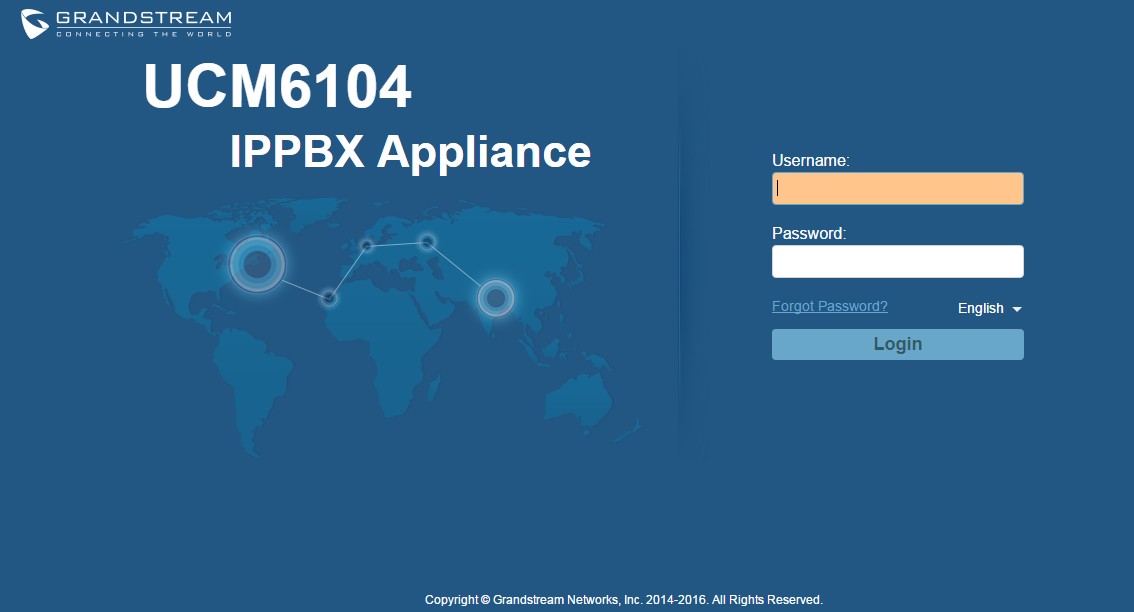
1. Đăng nhập hệ thống tổng đài IP, Cài đặt địa chỉ IP tĩnh cho tổng đài, Đổi password đăng nhập hệ thống, Cài đặt múi giờ
a. Đăng nhập tổng đài
Ngay sau khi cắm nguồn điện vào và cắm cổng mạng vào bạn sẽ thấy địa chỉ IP của tổng đài hiển thị lên màn hình,
Ta dùng trình duyệt bất kỳ gõ vào địa chỉ IP của tổng đài với user/pass đăng nhập ban đầu: admin/admin
b. Thay đổi địa chỉ IP của tổng đài
Với tổng đài ta bắt buộc phải đặt địa chỉ IP tĩnh, để đảm bảo địa chỉ ip này không bị thay đổi khi khởi động lại
Sau khi đổi song ta save lại, reboot tổng đài và đăng nhập với địa chỉ IP mới như hình sau
network setting grandstream
c. Đổi password đăng nhập
Vào Setting -> Change password -> ta đánh password cũ và nhập password mới cần đổi
(Chú ý: khi đổi password các bạn thận cẩn thận, vì nếu nhập xong không nhớ thì chỉ có nước reset tổng đài về mặc định)
d. Cài đặt ngày giờ (Việc cài đặt này rất quan trọng, nó giúp cho các bạn phân múi giờ làm việc 1 cách chính xác nhất)
Vào Setting -> Time setting -> Cài như hình vẽ dưới -> Sau khi cài xong thì bạn nhìn lên góc phải màn hình xem ngày giờ hiển thị chuẩn không nhé.
auto time update grandstream
2. Thiết lập dải số máy lẻ sử dụng cho trong tổng đài (Tức là cho phép tạo các số máy lẻ trong dải này).
Vào PBX -> Internal options -> General
internal options grandstream
3. Khai báo máy lẻ, Cấu hình máy lẻ tự động cho điện thoại IP,
a. Khai báo từng máy lẻ
Vào PBX -> Basic/ Call routs -> Extension -> Create new sip extension:
sip extension grandstream
b. Khai báo dải máy lẻ tự động
Vào PBX -> Basic/ Call routs -> Extension -> Create new sip extension:
khai bao may le grandstream
c. Cấu hình tự động điện thoại IP cho từng máy lẻ
Tổng đài IP Grandstream cho phép gán máy lẻ vào từng địa chỉ MAC điện thoại, tức là không phải vào cài đặt từng điện thoại 1, ta chỉ cần gán địa chỉ MAC của điện thoại với bất kỳ số nào ta cần
Vào PBX -> Basic/ Call routs -> Zero config
4. Khai báo nhóm máy lẻ cùng nhóm để cướp chuông (Chuông đang kêu máy khác ta chỉ cần bấm ** để nghe điện thoại)
Vào Basic -> Call Feature -> Call Pickup
may-le-cung-nhom-grandstream
5. Khai báo đường vào bưu điện, khai báo siptrunk FPT, siptrunk CMC, 1800,1900,
a. Khai báo trung kế Analog (Khai báo các line điện thoại từ bưu điện)
Vào PBX -> Basic/ Call routs -> Analog Trunk -> Create new Analog Trunk:
sip trunk grandstream
b. Khai báo trung kế SIPtrunk của FPT, CMC, Viettle, VNPT, 1800…, 1900
Vào PBX -> Basic/ Call routs -> Analog Trunk -> Create VoIP trunk -> Create new Siptrunk
new-sip-trunk-grandstream
Nếu kết nối thành công thì trạng thái Status sẽ hiển thị xanh tươi roi rói các bạn nhé như sau:
status-grandstream
6. Khai báo gọi đến (Đổ chuông trực tiếp máy lẻ, vào lời chào, đổ chuông theo nhóm, đổ chuông theo múi giờ…)
Vào PBX -> Basic/ Call routs -> Inbount routs -> Creat New inbount Rule:
Chu trình làm việc, khi gọi đến hệ thống ưu tiên đổ chuông ở Lựa Chọn Số 1 trước, tức là kiểm tra các điều kiện múi giờ trước, nếu không thỏa mãn thì mới đổ chuông ở Lựa Chọn Số 2
inbound-rule-setup-grandstream
a. Cách thiết lập múi giờ làm việc
time-work-setup-grandstream
time-condition-setup-grandstream
b. Các chế độ gọi vào tổng đài
inbound-setup-grandstream
Có nhiều chế độ gọi vào nhưng thông thường quan tâm chính đến 3 kiểu gọi vào là
– Extension: Các cuộc gọi vào sẽ đổ chuông trực tiếp vào máy lẻ
– Queue: Các cuộc gọi vào sẽ đổ chuông vào 1 nhóm các máy lẻ với quy luật đổ chuông tùy chọn
– IVR: Các cuộc gọi vào sẽ nghe lời chào rồi bấm các chức năng yêu cầu (Cái này làm được như 1080…)
c. Khai báo đổ chuông nhóm máy lẻ
Vào PBX -> Call feature -> Call Queue -> Create New Queue:
goi-tong-dai-setup-grandstream
Tạo xong bước này rồi quay lại bước b ở trên để chọn đổ chuông vào nhóm Queue với tên vừa tạo
d. Khai báo đổ chuông vào lời chào
* Tạo lời chào: Có 2 phương án ghi âm lời chào
+ Ghi âm trực tiếp qua máy lẻ:
Vào PBX -> Internal Option -> IVR Promt -> Record New IVR promt:
ivr-record-setup-grandstream
+ Ghi âm vào PC, chuyển đổi sang định dạng GSM file rồi upload lên tổng đài (Phương án này cho phép ta có thể ghép nhạc nền cho lời chào, tạo lời chào chuyên nghiệp hơn)
Vào PBX -> Internal Option -> IVR Promt -> Upload IVR promt -> Chọn file cần upload lên rồi upload
Chương trình convert file từ file WAV sang file GSM download tại:
* Tạo cây lời chào
Vào PBX -> Call Feature -> IVR -> Create New IVR như sau:
tao-loi-chao-setup-grandstream
Quy lại Bước b để chọn chế độ đổ chuông vào cây lời chào vừa tạo
7. Khai báo gọi ra, thiết lập gọi ra từ nhóm máy lẻ bất kỳ trên nhóm trung kế bất kỳ,
Ta có thể tạo nhiều nhóm trung kế bưu điện và khi gọi ra thì mỗi nhóm máy lẻ được gọi ra chỉ trên 1 nhóm trung kế nhất định:
Vào PBX -> Basic/ Call Routs -> Outbound Call Routes -> Create New Outbount Rule
outbound-setup-grandstream
8. Kích hoạt ghi âm (Kích hoạt ghi âm cho đường vào, kích hoạt ghi âm máy lẻ),
a. Ghi âm điện thoại cho máy lẻ
Vào PBX -> Basic/ Call Routes -> Extension -> Kích vào máy lẻ cần ghi âm -> Tại mục Auto record -> đánh dấu tích chọn vào sau đó save lại là ok
b. Ghi âm trên đường vào bưu điện
Vào PBX -> Basic/ Call Routes -> Chọn Analog Trunk (Hoặc Voip Trunk) ->chọn trung kế cần ghi âm -> Tại mục Auto record -> Tích đánh dấu vào để ghi âm
c. Kiểm tra nghe lại file ghi âm
Bấm Status -> CDR -> Recording file -> Các file ghi âm sẽ được list tại đây
Chú ý: Bộ nhớ trong tổng đài có 4Gbyte để lưu file ghi âm, trường hợp nếu muốn dung lượng lớn hơn ta mua thẻ nhớ cắm vào trên tổng đài hoặc ổ cứng HDD cắm vào cổng USB trên tổng đài để lưu file ghi âm (Tổng đài có hỗ trợ khe cắm thẻ nhớ và 1 cổng USB để kết nối ổ cứng ngoài)
9. Tạo nhạc chờ cho tổng đài với nhạc chờ tùy chọn
Nhạc chờ này có tác dụng khi có cuộc gọi đến, chuyển máy, khi thoại hội nghị….
Vào PBX -> Internal option -> vào Music on hold -> Upload file nhạc chờ tùy chọn lên tổng đài, xóa các bản nhạc chờ khác ở bên dưới list nhé
(Chú ý: chuẩn file dạng GSM nhé)
10. Tạo phòng họp thoại hội nghị nhiều bên
a. Tạo phòng họp
Vào PBX -> Call Feature -> Conference -> Create New Conference
conference-bridge-setup-grandstream
b. Cách thiết lập cuộc họp
– Mời người tham gia họp như hình sau:
creat-conference-setup-grandstream
– Mọi người tự động gọi vào số phòng họp (Ví dụ số trên là 6300)
– Nếu người từ bên ngoài gọi vào qua lời chào rồi bấm số phòng họp (ví dụ 6300) hoặc qua lễ tân nhờ chuyển máy vào số phòng họp là 6300
(Tham khảo các dòng: Điện thoại hội nghị)
11. Cách mở cổng để kết cho phép các máy lẻ từ ngoài internet kết nối vào tổng đài.
Yêu cầu phải có IP tĩnh và đường cáp quang để chất lượng thoại được tốt nhất
a. Open port trên tổng đài
b. Mở cổng trên modem (Nat port trên modem)
c. Ứng dụng,
Cho phép các khách hàng có 1 trung tâm và nhiều cửa hàng vệ tinh, hoặc các nhân viên thường xuyên di chuyển bên ngoài, ta có thể cho phép mỗi nhân viên là 1 máy lẻ cài trên di động để thiết lập cuộc gọi nội bộ
12. Cài đặt máy lẻ lê PC hoặc trên Smartphone (như Samsung hoặc Apple)
a. Cài đặt trên PC.
Tải phần mềm dành cho PC tại: Phần mềm gọi điện trên máy tính
Sau khi cài đặt hoàn thành bật lên đăng ký key theo bộ cài ta được giao diện sau:
goi-dien-thoai-tren-may-tinh-setup-grandstream
Màn hình hiển thị như sau:
laptop-call-setup-grandstream
b. Cài đặt trên Smart phone
Bạn vào google play hoặc Apple store tìm phần mềm tên là “Zoiper” tải về và cài đặt lên trên smart phone của mình
Trên màn hình nền của điện thoại hiển thị biểu tượng đỏ đỏ với tên “Zoiper” các bạn bật chương trình này lên -> Chọn Config -> Acounts -> Add account -> Chọn SIP và điền thông tin máy lẻ tương tự như sau:
zoiper-setup-grandstream
Chú ý mạng wifi của điện thoại phải thông được với tổng đài IP nhé hoặc kết nối từ ngoài vào qua IP public thì IP public này phải thông được vào tổng đài
13. Kết nối tổng đài IP với thiết bị cắm SIM SGM để giảm cước phí di động
14. Kết nối thêm trung kế gắn ngoài GXW4104, GXW4108
15. Kết nối máy lẻ bất kỳ đâu trên internet vào tổng đài làm máy lẻ nội bộ
16. Cài đặt nhận fax tự động -> chuyển bản fax vào email
17. Update firmware, Lưu trữ (backup) và khôi phục các cài đặt cấu hình tổng đài
[You must be registered and logged in to see this link.]
***********************************************************************************
Hướng dẫn cài đặt tổng đài IP Grandstream UCM61xx/62xx
Hướng dẫn cài đặt tổng đài IP Grandstream UCM6102/6202, UCM6104/6204, UCM6108/6208, UCM6116, UCM6510
1. Đăng nhập tổng đài IP, Cài đặt địa chỉ IP, Đổi Password, Cài ngày giờ
a. Đăng nhập tổng đài
Ngay sau khi cắm nguồn điện vào và cắm cổng mạng vào bạn sẽ thấy địa chỉ IP của tổng đài hiển thị lên màn hình,
Ta dùng trình duyệt bất kỳ gõ vào địa chỉ IP của tổng đài với user/pass đăng nhập ban đầu: admin/admin
b. Cài đặt địa chỉ IP của tổng đài,
Với tổng đài ta bắt buộc phải đặt địa chỉ IP tĩnh, để đảm bảo địa chỉ ip này không bị thay đổi khi khởi động lại
Sau khi đổi xong ta save lại, reboot tổng đài và đăng nhập với địa chỉ IP mới như hình sau:
Cài đặt tổng đài IP
c. Đổi password đăng nhập hệ thống
Vào Setting -> Change password -> ta đánh password cũ và nhập password mới cần đổi
(Chú ý: khi đổi password các bạn thận cẩn thận, vì nếu nhập xong không nhớ thì chỉ có nước reset tổng đài về mặc định)
d. Cài đặt ngày giờ (Việc cài đặt này rất quan trọng, nó giúp cho các bạn khi xem lịch sử cuộc gọi hay nghe file ghi âm sẽ biết chính xác thời gian nào)
Vào Setting -> Time setting -> Cài như hình vẽ dưới:
Cài đặt múi giờ
2. Cài đặt chế độ đặt số máy lẻ bất kỳ từ 00-999
Vào PBX -> Internal options -> General -> đánh dấu vào ô đỏ như bên dưới, sau bước này cho phép ta tạo số máy lẻ bất kỳ từ 00->9999
Cài đặt tổng đài Grandstream
3. Tạo số máy lẻ và cài vào IP phone
a. Tạo máy lẻ độc lập
Vào PBX -> Basic/ Call routs -> Extension -> Create new sip extension:
Cài đặt tổng đài Grandstream 1
b. Khai báo 1 dải máy lẻ tự động,
Vào PBX -> Basic/ Call routs -> Extension -> Create new sip extension:
Như hình sau ta cài 1 dải 50 số máy lẻ bắt đầu từ 100, các mục khác các bạn nên chọn như hình khoanh đỏ
Cài đặt tổng đài Grandstream 2
c. Cài đặt số máy lẻ vào điện thoại IP
Trên điện thoại IP bạn xem địa chỉ ip của máy là bao nhiêu -> dùng trình duyệt đánh địa chỉ ip đó vào với user/pass = admin/admin
- Lấy tài khoản số máy đã tạo ở bước 3a (b) ở trên để gán vào máy IP phone, 1 số máy lẻ bắt buộc cần có 3 thông số để cài đặt vào điện thoại là:
+ Số máy lẻ (extension)
+ Password của máy lẻ đó
+ Địa chỉ IP của tổng đài
- Vào mục account trên điện thoại IP để khai báo số như sau, chú ý các mục khoanh đỏ phải điền vào chính xác
Khai báo máy lẻ ip
4. Khai báo nhóm máy lẻ để cướp chuông khi chuông đang đổ ở máy khác (Bấm *
Vào Basic -> Call Feature -> Call Pickup
Nhóm cướp chuông
5. Khai báo đường vào bưu điện
a. Khai báo trung kế (đường vào bưu điện) Analog,
Vào PBX -> Basic/ Call routs -> Analog Trunk -> Create new Analog Trunk:
Khai báo đường vào bưu điện
b. Khai báo trung kế SIPtrunk của FPT, CMC, Viettle, VNPT, 1800..., 1900....
Vào PBX -> Basic/ Call routs -> Analog Trunk -> Create VoIP trunk -> Create new Siptrunk (Địa chỉ IP kết nối do nhà cấp số cung cấp)
Khai báo trung kế SIP
Nếu kết nối thành công thì trạng thái Status sẽ hiển thị xanh tươi roi rói các bạn nhé như sau:
Trạng thái kết nối
6. Cài đặt gọi đến
Vào PBX -> Basic/ Call routs -> Inbound Routes -> Creat New inbount Rule:
a. Thiết lập gọi đến là giờ làm việc và giờ nghỉ: Ta có ví dụ cụ thể sau:
* Giờ làm việc (vùng khoanh đỏ):
+ Thứ 2 đến thứ 6: từ 7h30->17h30
+ Thứ 7: Từ 7h30 -> 12h00
+ Ta có thể thêm nhiều múi giờ bằng cách bấm hình dấu + để thêm
=> Thì cuộc gọi đổ vào nhóm queues: GiờLàm_KD
* Hết giờ làm việc (vùng khoanh xanh): là giờ không phải múi giờ trên thì đổ vào nhóm bảo vệ: Hếtgiờ_Bao_ve
Tổng đài UCM2
b. Các chế độ gọi vào tổng đài
Tổng đài UCM3
Như hình ta thấy có rất nhiều chế độ gọi vào nhưng thông thường quan tâm chính đến 4 kiểu gọi vào sau
- Extension: Các cuộc gọi vào sẽ đổ chuông trực tiếp vào máy lẻ (đổ vào lễ tân)
- Ring Group: Đổ chuông vào nhóm máy lẻ, Tạo Ring group
+ Bước 1: Vào Call features -> Ring Group: Tạo nhóm máy trong Ring Group
+ Bước 2: Vào Pbx -> Inbound Routes -> Ring Group chọn nhóm tạo ở bước 1
- Queue: Các cuộc gọi vào sẽ đổ chuông vào 1 nhóm các máy lẻ với quy luật đổ chuông tùy chọn
+ Bước 1: Vào Call features -> Call Queues: Tạo nhóm máy trong nhóm Queues
+ Bước 2: Vào Pbx -> Inbound Routes -> chon Queues và chọn nhóm tạo ở bước 1
- IVR: Khách hàng gọi vào sẽ nghe lời chào rồi bấm máy lẻ người cần gặp
+ Bước 1: Vào Internal Options -> Custom Promt -> Ghi file lời chào qua điện thoại hoặc upload file lời chào ghi sẵn từ máy tính
+ Bước 2: Vào Call features -> IVR -> tạo cây lời chào với lời chào tạo ở bước 1
+ Bước 3: Vào Pbx -> Inbound Routes -> chọn IVR chọn IVR tạo ở bước 2
7. Thiết lập gọi ra
Ta có thể tạo nhiều nhóm trung kế bưu điện và khi gọi ra thì mỗi nhóm máy lẻ được gọi ra chỉ trên 1 nhóm trung kế nhất định:
Vào PBX -> Basic/ Call Routs -> Outbound Call Routes -> Create New Outbound Rule
+ Pattern: Luật gọi ra - Các bạn tạo luật như sau tránh bị gọi quốc tế không mong muốn (x đại diện cho 1 số bất kỳ từ 0-9)
_xxxxxxxxxxx (11 số x cho di động 11 số)
_xxxxxxxxxx (10 sô x cho di động và liên tỉnh 10 số)
_xxxxxxxx (8 số x cho nội hạt)
_xxxxxxx (7 số x cho nội hạt)
+ Call Duration limit: Hạn chế thời gian cho mỗi cuộc gọi (tính theo phút)
+ Pin Group: Gọi ra bằng account code (Password), vào Internal option -> Pin Group để tạo Password cấp cho người dùng
+ Password: Tạo password chung cho mọi người khi gọi ra phải bấm pass nếu đặt
+ Enable fillter on source caller ID: Lọc những máy lẻ nào được gọi ra ở Route (trung kế) này
+ Use failover Trunk: Thiêt lập đường vào dự phòng nếu đường chính lỗi
+ Time condition: Thiết lập múi giờ được gọi ra (Ví dụ giờ làm việc được gọi, hết giờ khóa lại)
Tổng đài UCMTổng đài UCM1
8. Kích hoạt ghi âm
a. Ghi âm điện thoại cho máy lẻ
Vào PBX -> Basic/ Call Routes -> Extension -> Kích vào máy lẻ cần ghi âm -> Tại mục Auto record -> đánh dấu tích chọn vào sau đó save lại là ok
b. Ghi âm trên đường vào bưu điện
Vào PBX -> Basic/ Call Routes -> Chọn Analog Trunk (Hoặc Voip Trunk) ->chọn trung kế cần ghi âm -> Tại mục Auto record -> Tích đánh dấu vào để ghi âm
c. Kiểm tra nghe lại file ghi âm
Bấm Status -> CDR -> Recording file -> Các file ghi âm sẽ được list tại đây
Chú ý: Bộ nhớ trong tổng đài có 4Gbyte để lưu file ghi âm, trường hợp nếu muốn dung lượng lớn hơn ta mua thẻ nhớ cắm vào trên tổng đài hoặc ổ cứng HDD cắm vào cổng USB trên tổng đài để lưu file ghi âm (Tổng đài có hỗ trợ khe cắm thẻ nhớ và 1 cổng USB để kết nối ổ cứng ngoài)
9. Tạo nhạc chờ cho tổng đài
Nhạc chờ này có tác dụng khi có cuộc gọi đến, chuyển máy, khi thoại hội nghị....
Vào PBX -> Internal option -> vào Music on hold -> Upload file nhạc chờ tùy chọn lên tổng đài, xóa các bản nhạc chờ khác ở bên dưới list nhé
(Chú ý: chuẩn file dạng GSM nhé)
10. Tạo phòng họp hội nghị nhiều bên
a. Tạo phòng họp
Vào PBX -> Call Feature -> Conference -> Create New Conference
Tạo phòng họp
b. Cách thiết lập cuộc họp
- Mời người tham gia họp như hình sau:
Điều khiển phòng họp
- Mọi người tự động gọi vào số phòng họp (Ví dụ số trên là 6300)
- Nếu người từ bên ngoài gọi vào qua lời chào rồi bấm số phòng họp (ví dụ 6300) hoặc qua lễ tân nhờ chuyển máy vào số phòng họp là 6300
(Tham khảo các dòng: Điện thoại hội nghị)
11. Cài đặt kết nối máy lẻ từ internet vào tổng đài
Yêu cầu phải có IP tĩnh và đường cáp quang để chất lượng thoại được tốt nhất
a. Open port trên tổng đài
- Chú ý: 182.91.15.88: Là địa chỉ IP tĩnh của Modem -> Cái này bạn phải đăng ký từ nhà cung cấp mạng Internet
Cài đặt tổng đài Grandstream 3
b. Mở cổng trên modem (Nat port trên modem)
Ở đây mình sử dụng modem drayteck -> các bạn vào mục Nat -> Open ports và làm như hình sau
- 192.168.1.200: Là địa chỉ IP của tổng đài IP
- Giải cổng cần mở:
+ Cổng báo hiệu: 5060
+ Cổng thoại: 10000->20000 (chú ý dải cổng từ 10000 đến 20000)
Cài đặt tổng đài Grandstream 4
Chú ý: Việc open port liên quan đến bảo mật hệ thống, bạn nào thực sự lắm bắt được thì mới mở còn không rõ vui lòng liên hệ kỹ thuật viên 1900.6050
c. Cài đặt vào phần mềm softphone/điện thoại IP...
Tương tự như bước 12 hoặc bước 3.c
12. Cài đặt máy lẻ vào smartphone
Phần mềm trên di động như iphone, ipad, andoid thì bạn vào Google Play hoặc iTunes tìm phần mềm với tên là Grandstream Wav tải về cài đặt và cấu hình như theo hướng dẫn sau
- Chọn setting -> bấm hình dấu cộng bên góc phải màn hìnhPhần mềm gọi điện voip 1
- Chọn Account Settings
Phần mềm gọi điện voip
- Chọn SIP Account
Phần mềm gọi điện voip 2
- Điền thông tin tài khoản (Thông tin tài khoản được cấp từ tổng đài ip)
Phần mềm gọi điện voip 3
- Sau khi cài đặt song thì bạn lưu lại và ra màn hình chính, số điện thoại hiển thị lên mầu xanh ở góc phải bên trên màn hình như hình sau thì khi đó xác định bạn đã đăng ký thành công
Phần mềm gọi điện voip 4
13. Update firmware, Lưu trữ (backup) và khôi phục các cài đặt cấu hình tổng đài,
Cài đặt tổng đài Grandstream 5
14. Kết nối các tổng đài gọi nội bộ.
Ví dụ ta có 2 tổng đài cần kết nối:
- Tổng đài 1: IP = 192.168.1.100 - Dải máy lẻ là: 100-199
- Tổng đài 1: IP = 192.168.10.200 - Dải máy lẻ là: 200-299
Ta làm từng bước như sau:
a. Tạo kết nối đến tổng đài 2
Cài đặt tổng đài Grandstream 6
b. Gọi sang tổng đài 2
- Khi gọi ra đầu số 2XX thì sẽ routing qua trunk nối "Noi_tong_dai_2"
Cài đặt tổng đài Grandstream 7
c. Nhận cuộc gọi từ tổng đài 2
- Khi cuộc gọi đến từ trunk "Noi_tong_dai_2) hệ thống sẽ tự động DID máp đến số máy lẻ, chú ý để máp được chọn như đánh dấu đỏ bên dưới
Cài đặt tổng đài Grandstream 8Mình hướng dẫn 1 đầu, đầu tổng đài còn lại các bạn làm tương tự
15. Kết nối phần mềm quản lý khách sạn (PMS)
Tổng đài UCM5
16. Kết nối CRM SugarCRM và Salesforce
Tổng đài UCM4
[You must be registered and logged in to see this link.]

phamduyminh- Tổng số bài gửi : 154
Points : 421
Reputation : 0
Join date : 03/05/2009
Đến từ : http://diendan.phamduyminh.com
DuyMinh Software :: Electronics - M&E Forum :: PABX - Private Automatic Branch Exchange - Viba - BTS - GSM - 3G - IpTV
Trang 1 trong tổng số 1 trang
Permissions in this forum:
Bạn không có quyền trả lời bài viết|
|
|

 www.phamduyminh.com
www.phamduyminh.com www.minhhoanghitech.com
www.minhhoanghitech.com
